Automatización de la rotación de un secreto para recursos que tienen dos conjuntos de credenciales de autenticación
Aunque la mejor forma de realizar la autenticación en los servicios de Azure es mediante una identidad administrada, hay algunos escenarios en los que no es posible. En esos casos, se usan claves de acceso o contraseñas. Debe rotar las claves de acceso y las contraseñas con frecuencia.
En este tutorial se muestra cómo automatizar la rotación periódica de secretos de bases de datos y servicios que usan dos conjuntos de credenciales de autenticación. En concreto, en este tutorial se muestra cómo rotar las claves de cuentas de Azure Storage almacenadas en Azure Key Vault como secretos. Usará una función desencadenada por notificaciones de Azure Event Grid.
Nota:
Para servicios de cuenta de almacenamiento, se recomienda usar Microsoft Entra ID para autorizar solicitudes. Para más información, vea Autorización del acceso a blobs mediante Microsoft Entra ID. Hay servicios que requieren cadenas de conexión de la cuenta de almacenamiento con claves de acceso. Esta es la solución recomendada para ese escenario.
Esta es la solución de rotación que se describe en este tutorial:
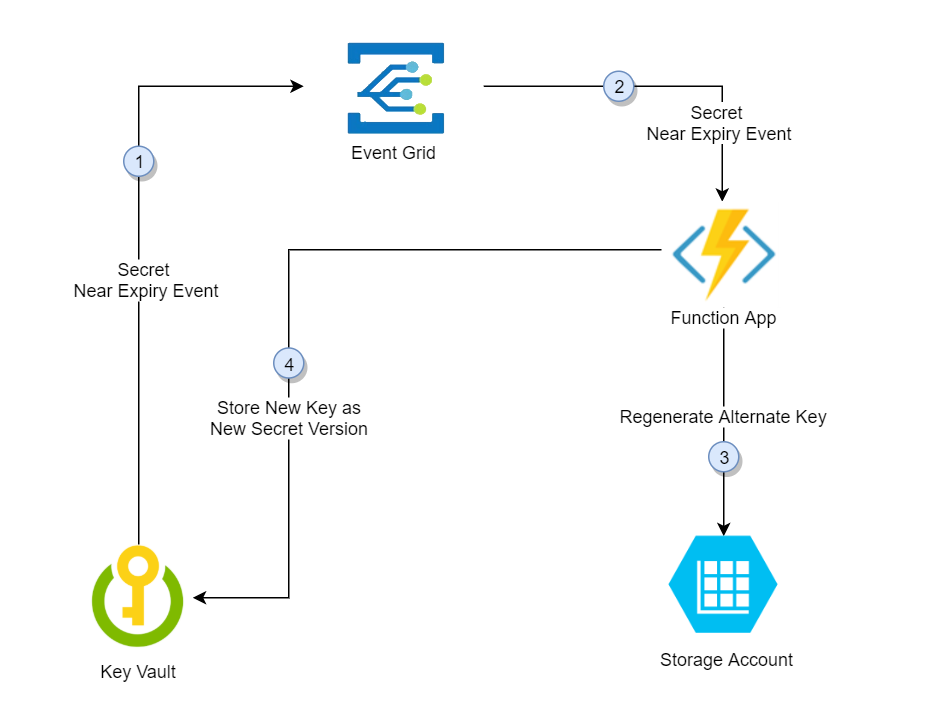
En esta solución, Azure Key Vault almacena las claves de acceso individuales de la cuenta de almacenamiento como versiones del mismo secreto; la clave principal y la secundaria se alteran en versiones posteriores. Cuando se almacena una clave de acceso en la versión más reciente del secreto, se regenera la clave alternativa y se agrega a Key Vault como la versión nueva más reciente del secreto. La solución proporciona a la aplicación el ciclo completo de rotación para actualizar a la clave regenerada más reciente.
- Treinta días antes de la fecha de expiración de un secreto, Key Vault publica el evento de expiración próxima en Event Grid.
- Event Grid comprueba las suscripciones del evento y usa HTTP POST para llamar al punto de conexión de la aplicación de funciones que se ha suscrito al evento.
- La aplicación de funciones identifica la clave alternativa (no la más reciente) y llama a la cuenta de almacenamiento para regenerarla.
- La aplicación de funciones agrega la nueva clave regenerada a Azure Key Vault como la nueva versión del secreto.
Requisitos previos
- Suscripción a Azure. Cree una cuenta gratuita.
- Azure Cloud Shell. En este tutorial se usa Cloud Shell del portal con ENV de PowerShell.
- Azure Key Vault.
- Dos cuentas de Azure Storage.
Nota
La rotación de la clave de cuenta de almacenamiento compartido revoca la firma de acceso compartido (SAS) de nivel de cuenta generada en función de esa clave. Después de la rotación de la clave de cuenta de almacenamiento, debe volver a generar tokens de SAS de nivel de cuenta para evitar interrupciones en las aplicaciones.
Puede usar este vínculo de implementación si no tiene un almacén de claves ni cuentas de almacenamiento:
En Grupo de recursos, seleccione Crear nuevo. Asigne al grupo el nombre vault rotation y seleccione Aceptar.
Seleccione Revisar + crear.
Seleccione Crear.
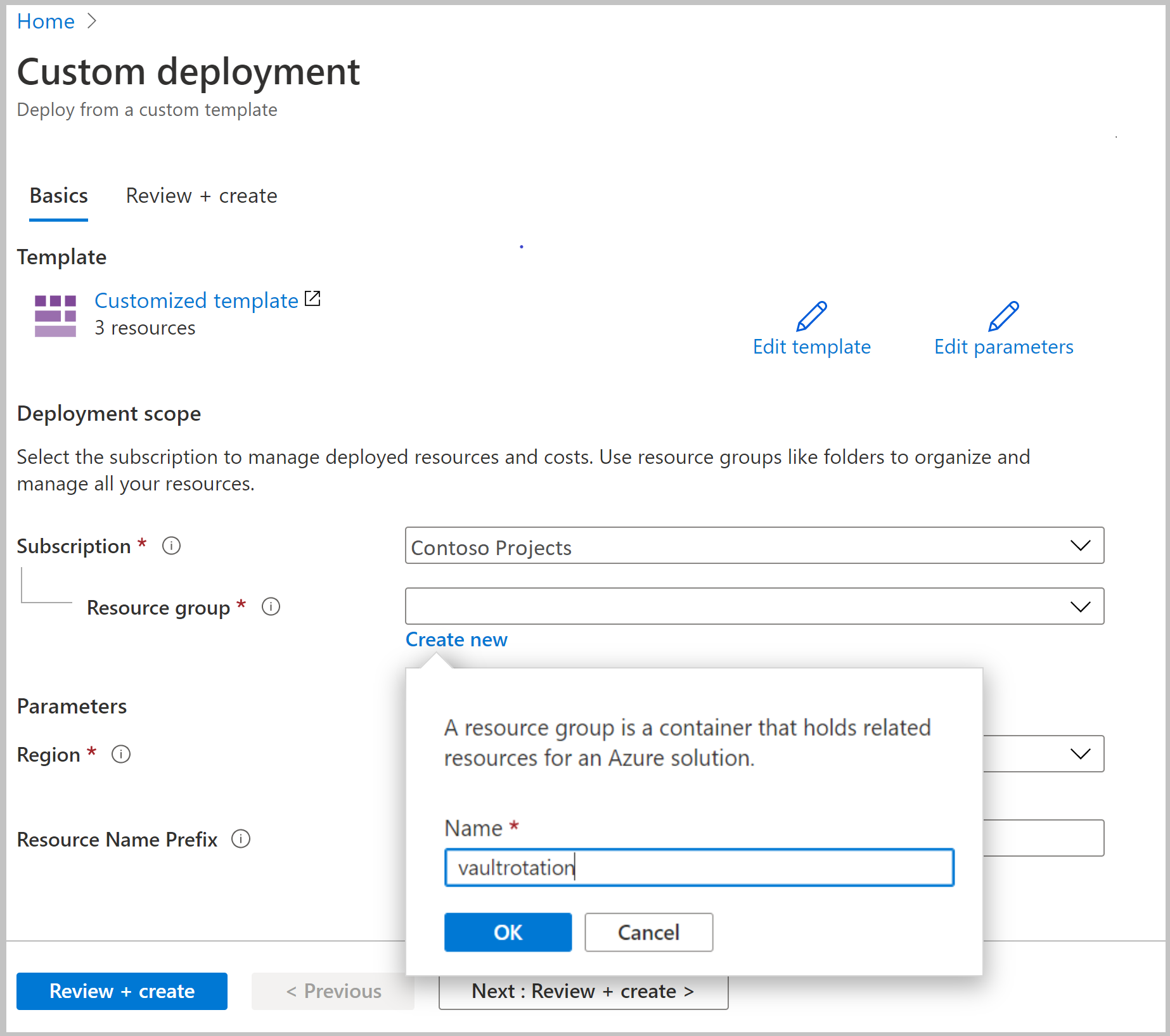
Ahora tendrá un almacén de claves y dos cuentas de almacenamiento. Puede comprobar esta configuración en la CLI de Azure o en Azure PowerShell mediante la ejecución de este comando:
az resource list -o table -g vaultrotation
El resultado deberá tener un aspecto similar a esta salida:
Name ResourceGroup Location Type Status
----------------------- -------------------- ---------- --------------------------------- --------
vaultrotation-kv vaultrotation westus Microsoft.KeyVault/vaults
vaultrotationstorage vaultrotation westus Microsoft.Storage/storageAccounts
vaultrotationstorage2 vaultrotation westus Microsoft.Storage/storageAccounts
Creación e implementación de la función de rotación de claves
A continuación, va a crear una aplicación de funciones con una identidad administrada por el sistema, además de otros componentes necesarios. También va a implementar la función de rotación de las claves de la cuenta de almacenamiento.
La función de rotación de la aplicación de funciones requiere los siguientes componentes y configuración:
- Un plan de Azure App Service
- Una cuenta de almacenamiento para administrar los desencadenadores de la aplicación de funciones
- Una directiva de acceso para acceder a los secretos de Key Vault
- El rol de servicio del operador de claves de cuentas de almacenamiento asignado a la aplicación de funciones para que pueda acceder a las claves de acceso de la cuenta de almacenamiento
- Una función de rotación de claves con un desencadenador de eventos y un desencadenador HTTP (rotación a petición)
- Una suscripción a eventos de Event Grid para el evento SecretNearExpiry
Seleccione el vínculo de implementación de la plantilla de Azure:
En la lista Grupo de recursos, seleccione vaultrotation.
En el cuadro Storage Account RG (Grupo de recursos de la cuenta de almacenamiento), escriba el nombre del grupo de recursos en el que se encuentra la cuenta de almacenamiento. Conserve el valor predeterminado [resourceGroup().name] si la cuenta de almacenamiento ya se encuentra en el mismo grupo de recursos donde va a implementar la función de rotación de claves.
En el cuadro Nombre de la cuenta de almacenamiento, escriba el nombre de la cuenta de almacenamiento que contiene las claves de acceso que se van a rotar. Mantenga el valor predeterminado [concat(resourceGroup().name, "storage")] si usa la cuenta de almacenamiento creada en Requisitos previos.
En el cuadro Key Vault RG (Grupo de recursos del almacén de claves), escriba el nombre del grupo de recursos donde se encuentra el almacén de claves. Conserve el valor predeterminado [resourceGroup().name] si el almacén de claves ya existe en el mismo grupo de recursos donde va a implementar la función de rotación de claves.
En el cuadro Nombre del almacén de claves, escriba el nombre del almacén de claves. Mantenga el valor predeterminado [concat(resourceGroup().name, "-kv")] si usa el almacén de claves creado en Requisitos previos.
En el cuadro App Service Plan Type (Tipo de plan de App Service), seleccione el plan de hospedaje. El plan Premium solo es necesario cuando el almacén de claves está detrás del firewall.
En el cuadro Nombre de la aplicación de funciones, escriba el nombre de la aplicación de funciones.
En el cuadro Nombre del secreto, escriba el nombre del secreto en el que almacenará las claves de acceso.
En el cuadro Repo URL (Dirección URL del repositorio), escriba la ubicación de GitHub del código de la función. En este tutorial, puede usar https://github.com/Azure-Samples/KeyVault-Rotation-StorageAccountKey-PowerShell.git.
Seleccione Revisar + crear.
Seleccione Crear.
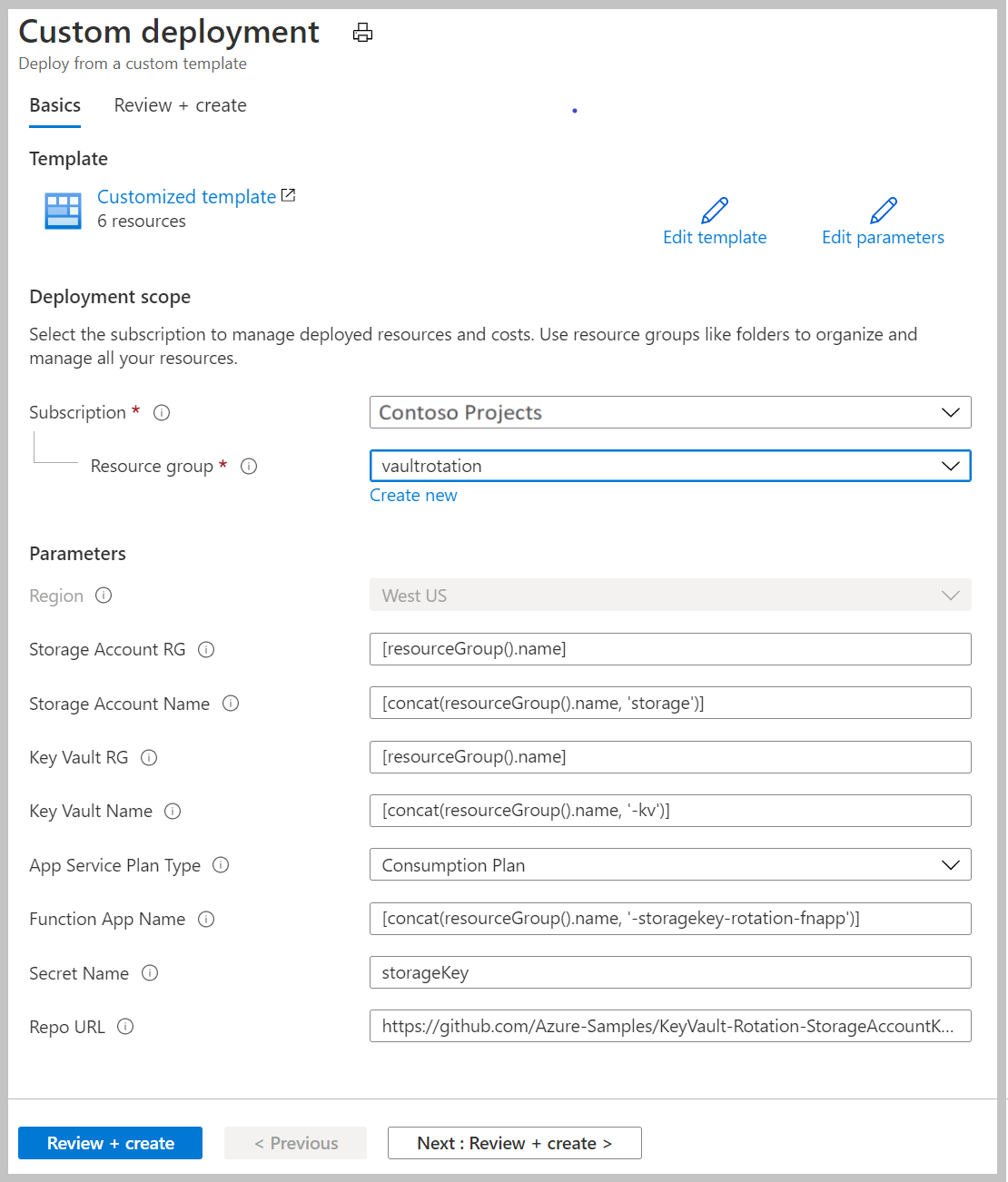
Tras completar los pasos anteriores tendrá una cuenta de almacenamiento, una granja de servidores, una aplicación de funciones y Application Insights. Una vez completada la implementación, verá esta página:
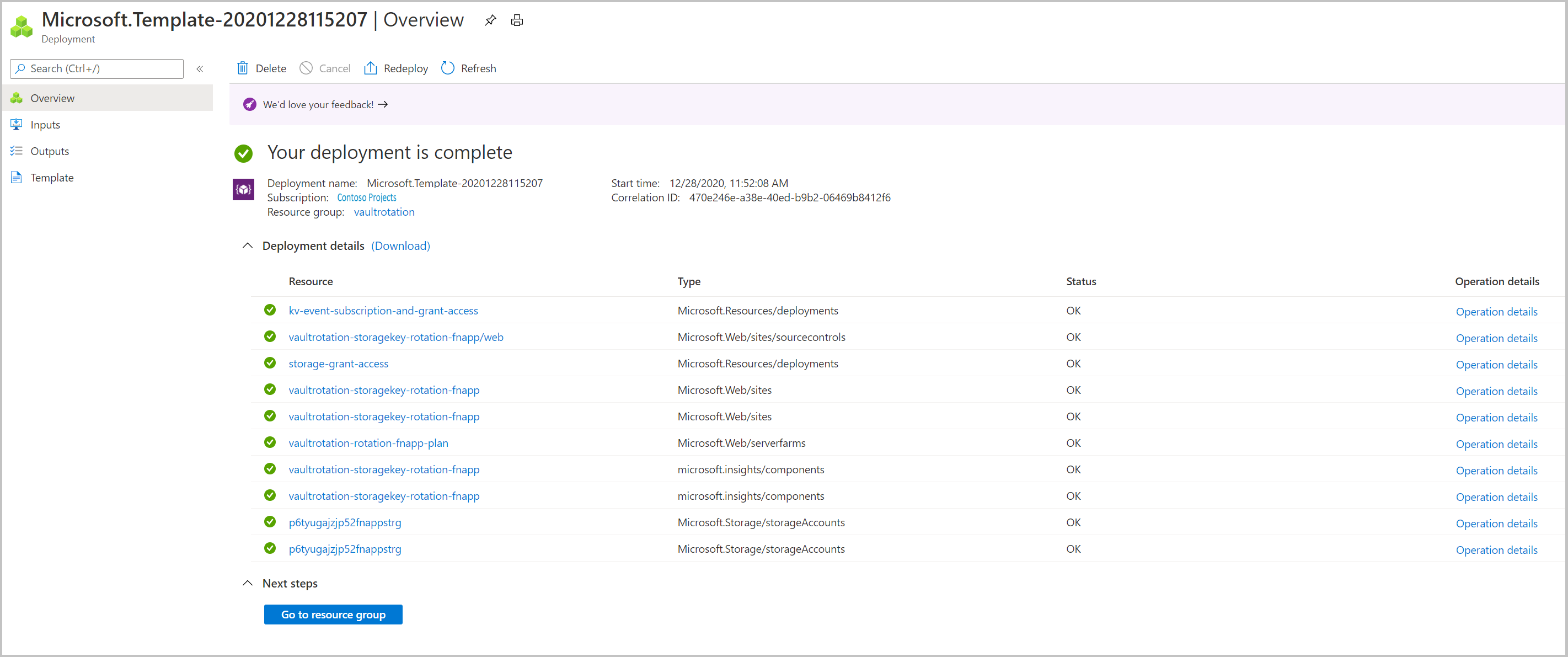
Nota:
Si se produce un error, puede seleccionar Volver a implementar para finalizar la implementación de los componentes.
Puede encontrar plantillas de implementación y código para la función de rotación en Azure Samples.
Adición de las claves de acceso de la cuenta de almacenamiento a los secretos de Key Vault
En primer lugar, establezca la directiva de acceso para conceder a la entidad de seguridad de usuario los permisos para administrar secretos:
az keyvault set-policy --upn <email-address-of-user> --name vaultrotation-kv --secret-permissions set delete get list
Ahora puede crear un nuevo secreto con una clave de acceso de la cuenta de almacenamiento como valor. También necesitará el identificador de recurso de la cuenta de almacenamiento, el período de validez del secreto y el identificador de clave para agregarlos al secreto, para que la función de rotación pueda volver a generar la clave en la cuenta de almacenamiento.
Determine el identificador de recurso de la cuenta de almacenamiento. Puede encontrar este valor en la propiedad id.
az storage account show -n vaultrotationstorage
Enumere las claves de acceso de la cuenta de almacenamiento para que pueda obtener los valores de clave:
az storage account keys list -n vaultrotationstorage
Agregue el secreto al almacén de claves con un período de validez de 60 días, el identificador de recurso de la cuenta de almacenamiento y, con fines de demostración, para desencadenar la rotación, establezca inmediatamente la fecha de expiración en mañana. Ejecute este comando con los valores recuperados para key1Value y storageAccountResourceId:
tomorrowDate=$(date -u -d "+1 day" +"%Y-%m-%dT%H:%M:%SZ")
az keyvault secret set --name storageKey --vault-name vaultrotation-kv --value <key1Value> --tags "CredentialId=key1" "ProviderAddress=<storageAccountResourceId>" "ValidityPeriodDays=60" --expires $tomorrowDate
Este secreto desencadenará el evento SecretNearExpiry en unos minutos. Este evento desencadenará a su vez la función para rotar el secreto con la expiración establecida en 60 días. En esa configuración, el evento "SecretNearExpiry" se desencadenaría cada 30 días (30 días antes de la expiración) y la función de rotación alternaría entre key1 y key2.
Para comprobar que las claves de acceso se han regenerado, recupere la clave de la cuenta de almacenamiento y el secreto de Key Vault y compárelos.
Use este comando para obtener la información del secreto:
az keyvault secret show --vault-name vaultrotation-kv --name storageKey
Observe que el valor de CredentialId se actualiza al valor de keyName alternativo y que se regenera value:
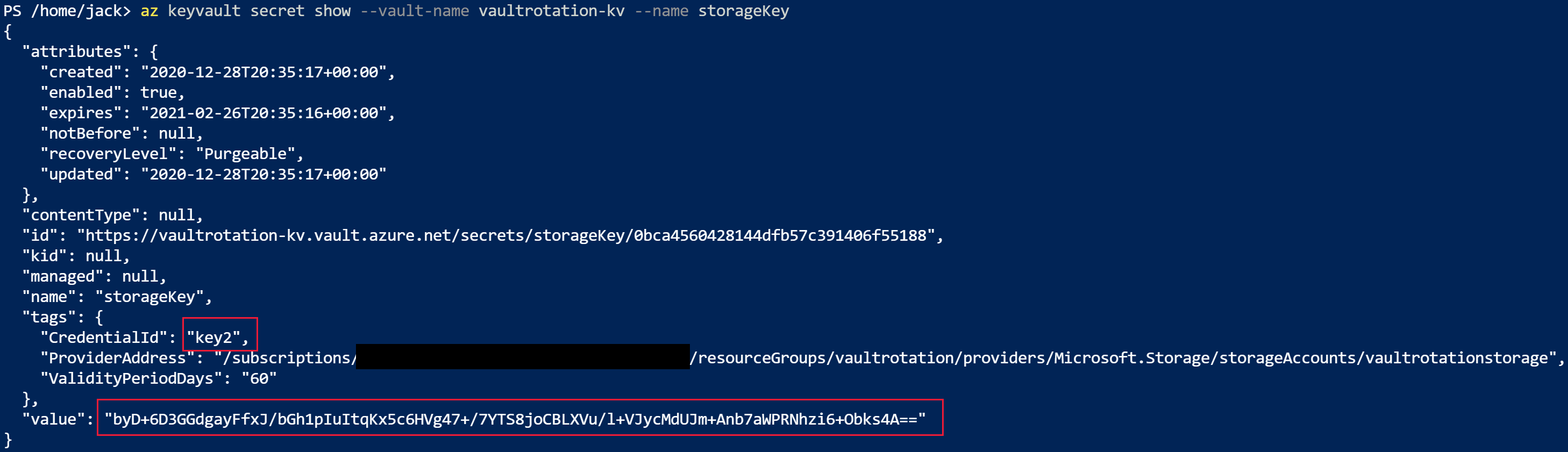
Recupere las claves de acceso para comparar los valores:
az storage account keys list -n vaultrotationstorage
Tenga en cuenta que el elemento value de la clave es igual que el secreto en el almacén de claves:

Uso de la función de giro existente para varias cuentas de almacenamiento
Puede reutilizar la misma aplicación de funciones para rotar las claves de varias cuentas de almacenamiento.
Para agregar claves de cuenta de almacenamiento a una función existente para la rotación, necesita:
- El rol de servicio del operador de claves de cuentas de almacenamiento asignado a la aplicación de funciones para que pueda acceder a las claves de acceso de la cuenta de almacenamiento.
- Una suscripción a eventos de Event Grid para el evento SecretNearExpiry.
Seleccione el vínculo de implementación de la plantilla de Azure:
En la lista Grupo de recursos, seleccione vaultrotation.
En el cuadro Storage Account RG (Grupo de recursos de la cuenta de almacenamiento), escriba el nombre del grupo de recursos en el que se encuentra la cuenta de almacenamiento. Conserve el valor predeterminado [resourceGroup().name] si la cuenta de almacenamiento ya se encuentra en el mismo grupo de recursos donde va a implementar la función de rotación de claves.
En el cuadro Nombre de la cuenta de almacenamiento, escriba el nombre de la cuenta de almacenamiento que contiene las claves de acceso que se van a rotar.
En el cuadro Key Vault RG (Grupo de recursos del almacén de claves), escriba el nombre del grupo de recursos donde se encuentra el almacén de claves. Conserve el valor predeterminado [resourceGroup().name] si el almacén de claves ya existe en el mismo grupo de recursos donde va a implementar la función de rotación de claves.
En el cuadro Nombre del almacén de claves, escriba el nombre del almacén de claves.
En el cuadro Nombre de la aplicación de funciones, escriba el nombre de la aplicación de funciones.
En el cuadro Nombre del secreto, escriba el nombre del secreto en el que almacenará las claves de acceso.
Seleccione Revisar + crear.
Seleccione Crear.
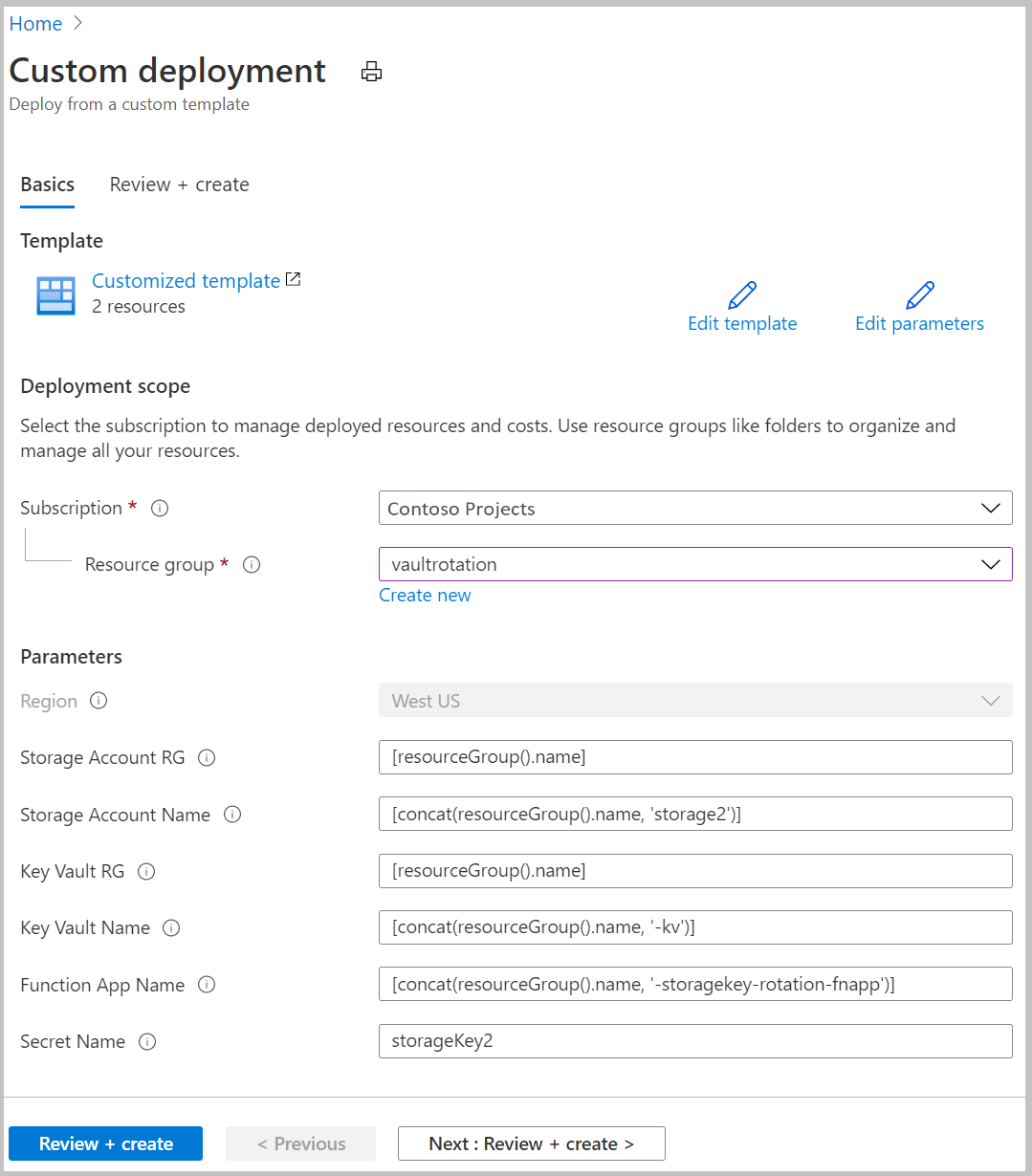
Adición de la clave de acceso de la cuenta de almacenamiento a los secretos de Key Vault
Determine el identificador de recurso de la cuenta de almacenamiento. Puede encontrar este valor en la propiedad id.
az storage account show -n vaultrotationstorage2
Enumere las claves de acceso de la cuenta de almacenamiento para que pueda obtener el valor de key2:
az storage account keys list -n vaultrotationstorage2
Agregue el secreto al almacén de claves con un período de validez de 60 días, el identificador de recurso de la cuenta de almacenamiento y, con fines de demostración, para desencadenar la rotación, establezca inmediatamente la fecha de expiración en mañana. Ejecute este comando con los valores recuperados para key2Value y storageAccountResourceId:
tomorrowDate=$(date -u -d "+1 day" +"%Y-%m-%dT%H:%M:%SZ")
az keyvault secret set --name storageKey2 --vault-name vaultrotation-kv --value <key2Value> --tags "CredentialId=key2" "ProviderAddress=<storageAccountResourceId>" "ValidityPeriodDays=60" --expires $tomorrowDate
Use este comando para obtener la información del secreto:
az keyvault secret show --vault-name vaultrotation-kv --name storageKey2
Observe que el valor de CredentialId se actualiza al valor de keyName alternativo y que se regenera value:
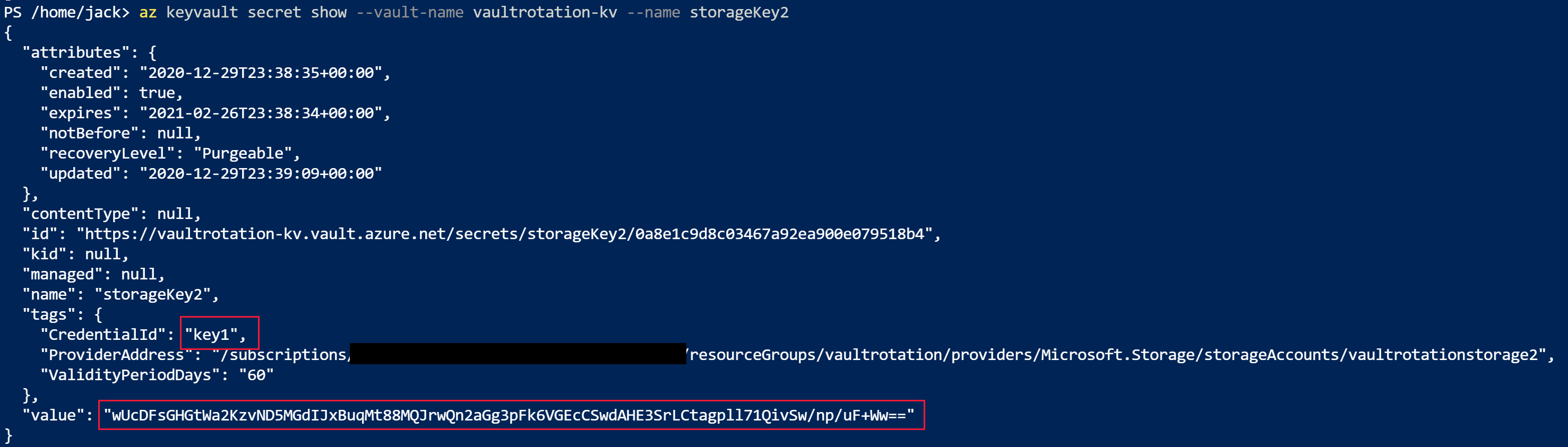
Recupere las claves de acceso para comparar los valores:
az storage account keys list -n vaultrotationstorage
Tenga en cuenta que el elemento value de la clave es igual que el secreto en el almacén de claves:

Deshabilitación del giro para el secreto
Para deshabilitar la rotación de un secreto, simplemente elimine la suscripción de Event Grid para ese secreto. Use el cmdlet de Azure PowerShell Remove-AzEventGridSubscription o el comando de la CLI de Azure az event grid event--subscription delete.
Funciones de rotación de Key Vault para dos conjuntos de credenciales
Plantilla de funciones de rotación para dos conjuntos de credenciales y varias funciones listas para usar:
Nota
Estas funciones de rotación las ha creado un miembro de la comunidad, no Microsoft. Las funciones de la comunidad no reciben ningún tipo de soporte técnico en el marco de ningún servicio o programa de soporte técnico de Microsoft y se proporcionan TAL CUAL, sin garantía de ningún tipo.
Pasos siguientes
- Tutorial: Rotación de secretos para un conjunto de credenciales
- Introducción: Supervisión de Key Vault con Azure Event Grid
- Procedimientos: Creación de su primera función en Azure Portal
- Procedimiento: Recibir un correo electrónico al cambiar un secreto de Key Vault
- Referencia: Esquema de eventos de Azure Event Grid para Azure Key Vault
